近年、テレワークの普及やオンライン会議の増加に伴い、パソコンでイヤホンを使用する機会が増えました。
特に「ながら聴き」ができる骨伝導イヤホンは、周囲の音も聞きたい方や、耳への負担を軽減したい方に注目されています。
しかし、パソコンと骨伝導イヤホンを初めて接続しようとした際に、「うまく繋がらない」「どうすれば良いかわからない」と困ってしまう方もいらっしゃるのではないでしょうか。
この記事では、パソコンと骨伝導イヤホンの接続方法について、WindowsとmacOSそれぞれの具体的な手順をご紹介いたします。
また、接続に必要な器材や、接続トラブルの解決策についても詳しく解説しますので、ぜひ参考にしてみてください。
パソコンで骨伝導イヤホンが接続できない?やり方は?
パソコンと骨伝導イヤホンを無線で接続するには、Bluetooth機能が搭載されていることが必須です。
ほとんどのノートパソコンにはBluetooth機能が内蔵されていますが、デスクトップパソコンでは搭載されていない機種もあります。
まずはお使いのパソコンにBluetooth機能があるかを確認しましょう。
Windowsの場合
WindowsパソコンでBluetooth機能が利用できるかを確認し、接続する方法について説明します。
Bluetooth機能の確認
画面右下のシステムトレイにBluetoothのアイコンがあるかを確認します。アイコンがあれば、Bluetooth機能は有効な状態です。
また、「デバイスマネージャー」からも確認できます。
Windows 10や8.1では、タスクバーのスタートボタンを右クリックし、「デバイスマネージャー」を選択します。
Windows 7では、スタートボタンから「コンピューター」を右クリックし、「プロパティ」を選んだ後、左上にある「デバイスマネージャー」をクリックします。
「Bluetooth」の項目が表示されていれば、使用可能です。もし表示されていない場合は、Bluetoothが無効になっているか、不具合が発生している可能性があります。
骨伝導イヤホンの接続手順
まず、骨伝導イヤホンをペアリングモードにします。ペアリングモードへの切り替え方法は、お使いのイヤホンの取扱説明書をご参照ください。
次に、パソコンの「スタートボタン」をクリックし、「設定」へ進んでください。
「デバイス」を選択し、左側のメニューから「Bluetoothとその他のデバイス」をクリックします。
「Bluetoothまたはその他のデバイスを追加する」を選択し、表示された一覧から骨伝導イヤホンの名称を選びます。
パスコードやPINコードの入力を求められた場合は、指示に従ってキーボードでコードを入力してください。
「接続済み」と表示されれば、ペアリングは完了です。
Macの場合
macOSパソコンでBluetooth機能の確認と骨伝導イヤホンの接続手順をご紹介します。
Bluetooth機能の確認
メニューバーにBluetoothアイコンが表示されていれば、Bluetooth機能は利用可能です。
または、「Appleメニュー」から「システム環境設定」を選択し、「Bluetooth」をクリックします。Bluetoothが「入」になっているか、デバイスを検出するオプションが表示されていれば問題ありません。
骨伝導イヤホンの接続手順
骨伝導イヤホンをペアリングモードに設定します。この手順はイヤホンによって異なりますので、製品の取扱説明書を確認してください。
「Appleメニュー」から「システム設定」をクリックし、「Bluetooth」を選択します。
もしBluetoothが「切」になっている場合は、「Bluetoothを入にする」をクリックしてオンにします。
パソコンが周囲のBluetoothデバイスを検索し、骨伝導イヤホンの名称が表示されたら、その横にある「ペアリング」または「接続」ボタンをクリックします。
パスコードやPINコードの入力を求められた場合は、指示に従って入力を行ってください。
「接続済み」と表示されれば、ペアリングが完了します。

パソコンと骨伝導イヤホン接続に必要な器材

パソコンにBluetooth機能が内蔵されていない場合でも、適切な器材を用意することで骨伝導イヤホンを接続できます。
Bluetoothアダプター
デスクトップパソコンなど、Bluetooth機能が搭載されていないパソコンをお使いの場合には、Bluetoothアダプターを別途購入することでワイヤレス接続が可能になります。
USBアダプター形式の製品が多く、パソコンのUSBポートに差し込むだけで簡単に利用開始できます。
価格も1,000円程度からと手頃で、手軽にBluetooth環境を構築できるのがメリットです。
接続できないときの解決方法
上記の接続手順を試しても骨伝導イヤホンが接続できない場合や、イヤホンの名称が表示されないといったトラブルが発生した際には、以下の点を確認してみてください。
イヤホンのバッテリー残量
骨伝導イヤホンは充電式のため、バッテリー残量が少なかったり、完全に切れていたりすると正常に接続できない場合があります。
まずはイヤホンのバッテリー残量を確認し、必要であれば充電してから再度試しましょう。
電波の干渉
電子レンジなど、他の電波を使用する機器がパソコンの近くにあると、Bluetoothの通信が不安定になることがあります。そのような機器から距離を取って接続してみることをお勧めします。
他のデバイスとの接続
骨伝導イヤホンが他のスマートフォンやタブレットなど、別のBluetoothデバイスと既に接続されている場合があります。
特に、マルチペアリング(複数のデバイスと同時に接続できる機能)に非対応のイヤホンでは、他のデバイスとの接続が優先されることがあります。
普段使用しているスマートフォンなど、他のデバイスのBluetooth設定を確認し、一度接続を解除してからパソコンとのペアリングを試すのが有効です。
また、電車内やカフェなどの混雑した場所では、多数のBluetooth機器が存在するため、電波が干渉して通信が不安定になる可能性もあります。
イヤホン本体のエラー
イヤホン本体に一時的なエラーが生じている可能性も考えられます。
その場合は、一度イヤホンの電源を入れ直したり、リセットしたりすることで問題が解消される場合があります。
具体的な再起動やリセットの方法は、お使いのイヤホンの取扱説明書をご確認ください。
パソコンと骨伝導イヤホンが接続できない?やり方と必要器材も紹介のまとめ
この記事では、パソコンと骨伝導イヤホンの接続方法や、接続に必要な器材、そして接続トラブルへの対処法についてご紹介しました。
一度パソコンと骨伝導イヤホンをペアリングしてしまえば、以降はイヤホンの電源が入っていて通信範囲内にあれば、自動的にパソコンと接続されるようになります。
骨伝導イヤホンは、耳を塞がずに周囲の音を聞きながら音楽や通話を楽しめるため、作業中や周囲の状況に気を配りたい場面で非常に便利です。
本記事でご紹介した内容を参考に、ぜひパソコンで骨伝導イヤホンを快適にご利用いただければと思います。


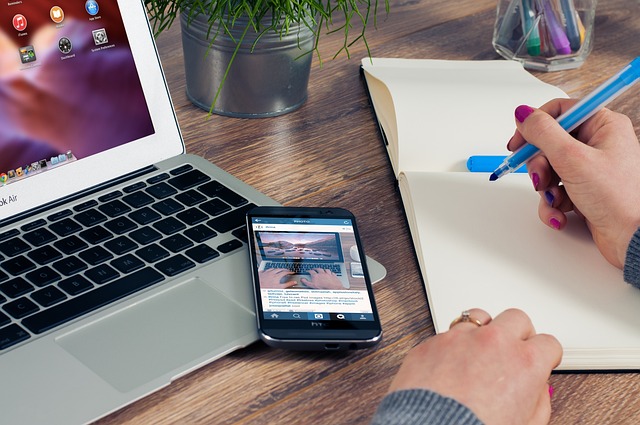


コメント